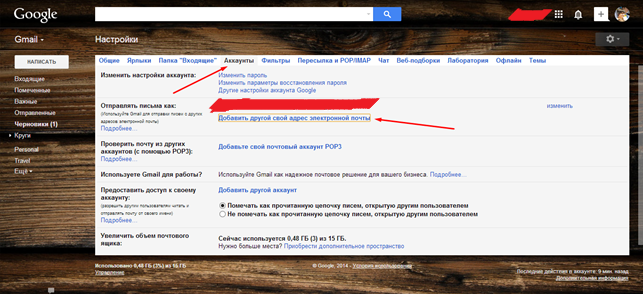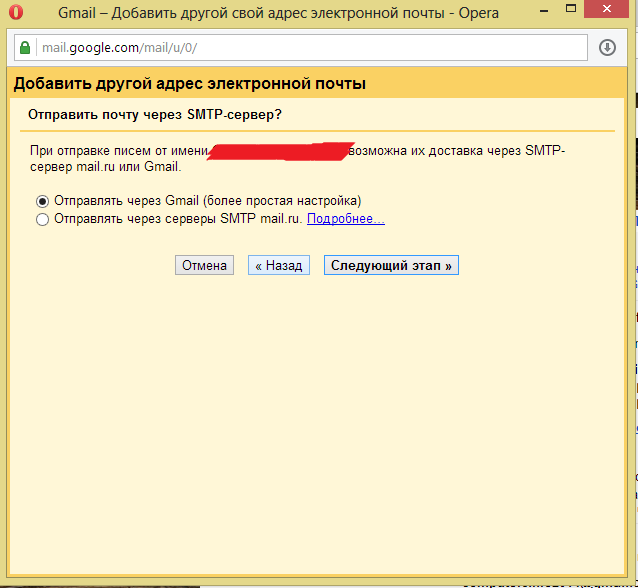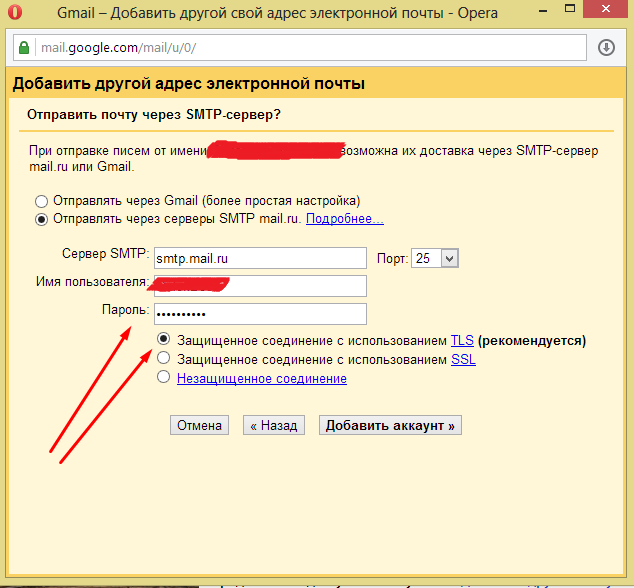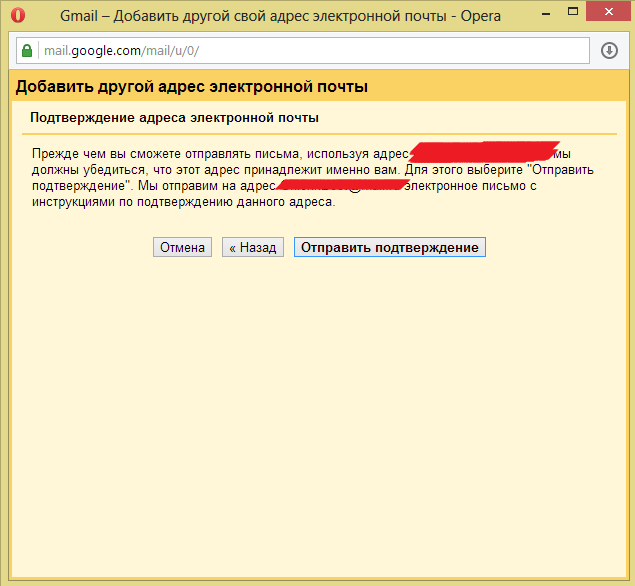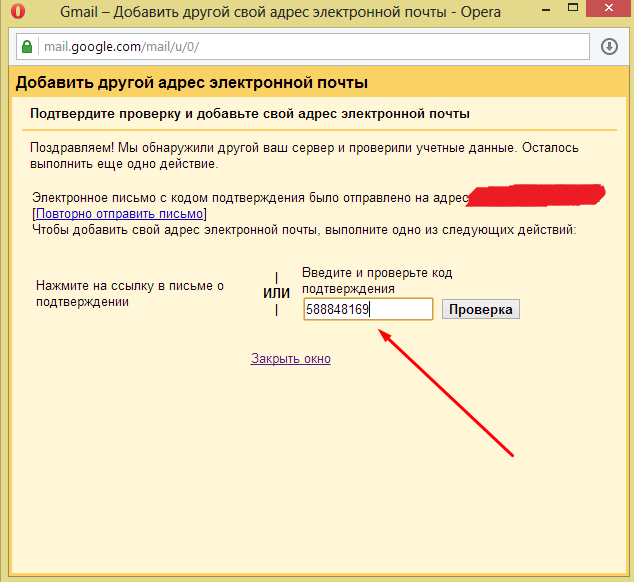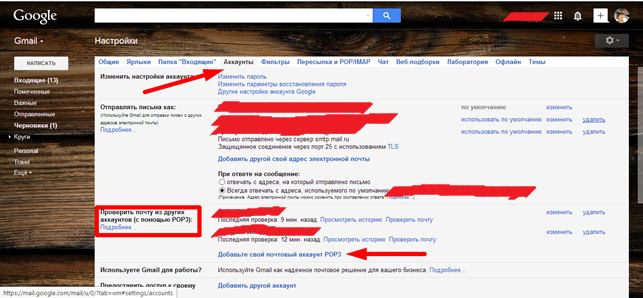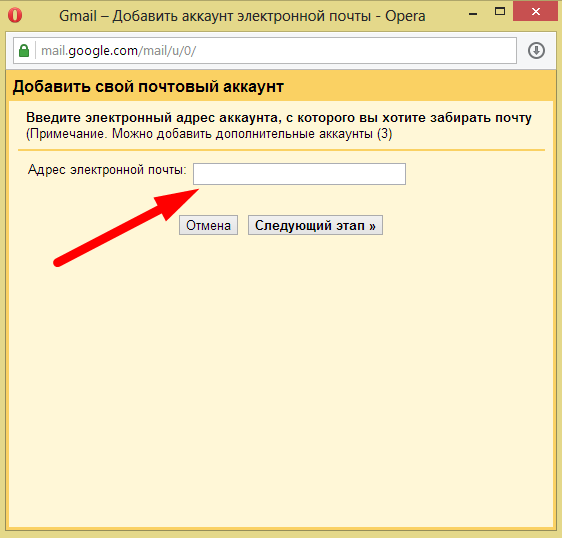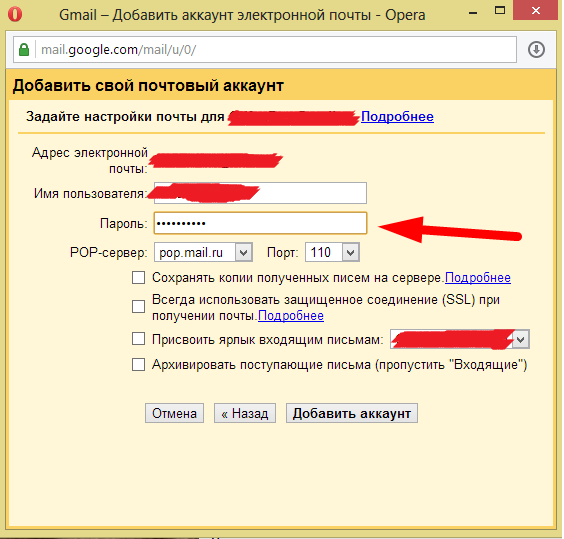Если у Вас несколько почтовых ящиков, то Вы, наверняка, ловили себя на мысли о том, как хорошо было бы не проверять судорожно каждый из них в ожидании какого-то важного сообщения (особенно если запамятовали, на какой именно ящик должно придти это письмо), а спокойно проверять один-единственный e-mail, тем самым упрощая себе жизнь.
Сейчас появилась такая возможность и для этого потребуется всего 10 минут Вашего внимания. Когда я сам столкнулся с такой то ситуацией, то решил, что этому стоит посвятить статью. Основной мой почтовый ящик от gmail, поэтому, для примера, я буду объединять свои почты на его основе.
Итак, качнем. Заходим в настройки ящика:
В окне, что откроется перейдем на вкладку «Аккаунты», щелкаем на «Добавить другой свой адрес электронной почты»:
Во всплывающем окне введем адрес электронной почты, которую мы хотим подключить к общему ящику, переходим на «Следующий этап»:
В появившемся окне укажем, через какой SMTP-сервер будет происходить доставка Ваших писем, т.е. от какого имени (на Ваше усмотрение).
Если выберете отправку через «не гугловский» SMTP-сервер, то придется ввести пароль от него:
Тут распорядимся «Отправить подтверждение» для подтверждения того, что именно Вы являетесь обладателем почтового ящика, указанного на прошлом шаге.
Видим окно, в котором нам необходимо указать пароль подтверждения.
На адрес электронной почты, который Вы указали накануне, будет отправлено письмо для подтверждения наших действий. Ознакомьтесь с ним и запишите пароль подтверждения, он нам пригодится для ввода этого самого пароля в предыдущее окно.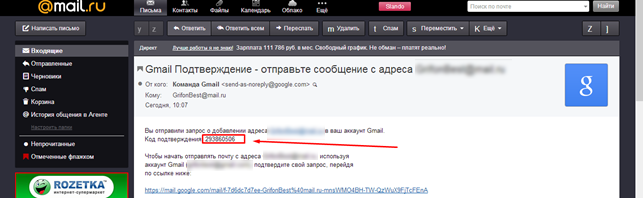
Теперь распорядимся всю почту из «новоподлюченного» ящика присылать в Ваш основной. Для этого идем опять в настройки ящика (как на первой картинке), нас интересует графа «Проверить почту из других аккаунтов (с помощью POP3)», щелкаем «Добавьте свой почтовый аккаунт POP3»:
Перед нами появится уже знакомое окно, куда мы введем адрес электронной почты, чьи письма будут отображаться в нашем главном ящике. Вводим адрес:
Жмем «Следующий этап». Увидим:
Сюда введем пароль электронной почты, сообщения из которой будем пересылать письма на главный ящик, отмечаем, по желанию, дополнительные параметры галочками. И жмем «Добавить аккаунт».
Подводим итоги: Таким образом мы ознакомились с удобной возможностью современных браузеров — объединение нескольких почтовых ящиков в один общий. Попробуйте, и Вы сразу поймете, насколько это удобно!